想要在 WIN8 局域网中为文件夹设置密码,该怎么做呢?php小编柚子为大家带来详细教程。本文将分步讲解如何在 Windows 8 系统中为文件夹设置密码,以保护文件夹内的重要文件和数据。如果你需要在局域网环境中安全地共享文件,请继续阅读下文了解具体设置方法。
打开【控制面板】,点击打开【网络和Internet】;打开【网络和Internet】后,点击【网络和共享中心】。

在窗口左侧点击【更改高级共享设置】。
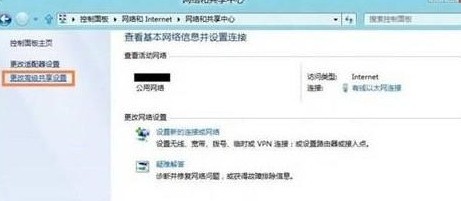
在【高级共享设置】窗口中,点击【启动密码保护共享】。

以上是WIN8局域网文件夹设置密码的详细方法的详细内容。更多信息请关注PHP中文网其他相关文章!




